![]()

3. Dodajte spoljašnje i unutrašnje zidove
Za ulazni dio - nacrtajte isti tip zida kao što je postojeći spoljni zid.
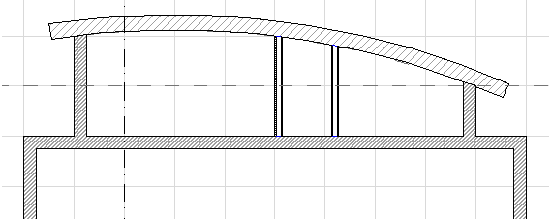
ArchiCAD omogućuje bilježenje karakteristika jednog elementa i njihovog prebacivanja u paleti alata (kako bi novi element imao iste karakteristike) ili na druge elemente projekta. Sada ćemo zabilježiti karakteristike spoljašnjih zidova:
Selektujte alatku zid u paleti alata.
Držite tipku Alt (kursor će se izmeniti u kapaljku) i kliknite na jednu od ivica jednog od ravnih zidova (zvuk potvrđuje akciju).
Podešeni su parametri za crtanje zida od opeke i potrebno je sami da izmenite visinu. Kliknite dva puta na alatku zid u paleti alata i promenite visinu na 2700 mm.
Nacrtajte prednji zid ulaznog dela uz pomoć skoka kursora.
Ukljičite skok kursora.
Selektujte geometrijski metod pojedinačnog zida i metod konstrukcije kao što je prikazano na slici.
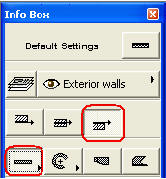
Kliknite na čvorište modularne mreže u tački 1 da započnete crtanje zida.
Kliknite na čvorište u tački 2 da dovršite zid.
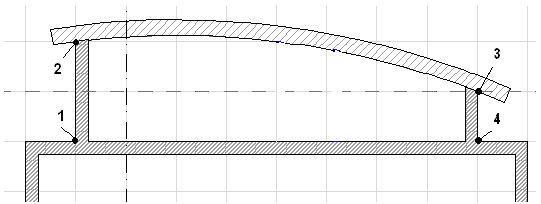
Na isti način nacrtajte zadnji zid od tačke 3 do tačke 4. Proverite da li ste odabrali ispravan metod konstrukcije da bi referentna linija zida bila na spoljnjoj strani.
Osvežite sliku osnove (Window/Rebuild) da bi preseci zidova bili čisti.
Napomena: Komanda Redraw (Display/Redraw) će sa ekrana ukloniti sve privremene grafičke znake zaostale nakon transformacije i brisanja. Komanda Rebuild (Display/Rebuild) pokreće temeljno ažuriranje sadržaja ekrana - takođe će osvežiti preseke zidova i tačno ih iscrtati.
U sledećem koraku ćemo nacrtati unutrašnje pregradne zidove. Otvorite dijalog Wall Settings i odaberite kompozitni zid (composite wall), Stud Partition koji ste kreirali u podešavanju okruženja za crtanje.
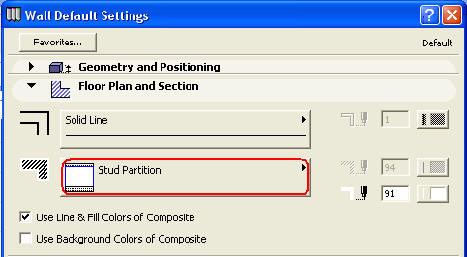
Izmenite lejer na "Unutrašnji zid" i podesite materijal zida na "Surface - White".
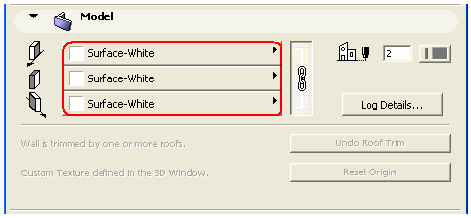
Nacrtajte pregradni zid u sredini prostora kao što je prikazano.
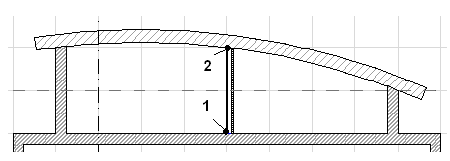
Napomena: Lejeri ArchiCAD-a služe da organičuju sve elemente projekta zbog selektovanog prikazivanja (komandama show/hide, lock/unlock ili kreiranjem različitih kombinacija lejera) u meniju Options/Layers/Layer Settings.
Nacrtajte pregradni zid budućeg toaleta dužine 1000 mm, koordinate unesite manualno.
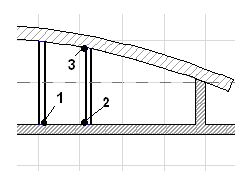
Uključite skok kursora.
Postavite kursor iznad desne ugaone tačke spoja zida kao što je prikazano (tačka 1).
Pritisnite slovo "X" na tastaturi (koordinata x biva osvetljena);
Unesite vrednost 1000+ u mm i pritisnite tipku Enter. Sada crtate zid iz tačke 2 koja je desno u odnosu na tačku 1.
Tipkom Shift povucite vertikalni zid i kliknite na unutrašnju ivicu zakrivljenog zida da dovršite pregradni zid (tačka 3).
 |
 |
 |
 |
 |
 |
 |